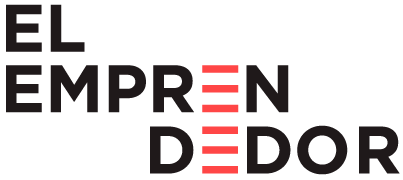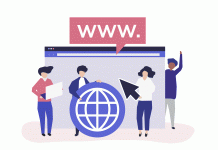Si tienes la impresión de que tu ordenador portátil ya no aguanta el mismo número de horas encendido o crees que su rendimiento se ha visto mermado, el problema podría estar en la batería.
El paso del tiempo, las sucesivas cargas, un exceso de aplicaciones ejecutándose a la vez, tareas como edición de imagen y vídeo o el uso de videojuegos, son algunas de las razones por las que la batería de tu portátil se agota antes de tiempo.
Pero si has comprobado todas estas opciones y la batería sigue fundiéndose, comprueba su estado de salud.
¿Quieres saber el desgaste que ha sufrido la batería de tu portátil?
Windows ofrece una forma muy simple de conocer este detalle, sin necesidad de complicarnos demasiado. Y por supuesto, también puedes recurrir a herramientas externas para conocer esta información.
Estado de la batería usando la consola de comandos de Windows
Podemos conocer el estado de la batería de nuestro equipo en Windows sin necesidad de instalar un software especializado, solo tenemos que seguir unos pasos para que nos genere un informe:
- Presiona conjuntamente las teclas Windows + R para abrir la consola de comandos
- Dentro de la ventana que se abrirá escribe este comando: powercfg /batteryreport
- Una vez hecho esto, ingresa a la carpeta C:Windows/System32/battery-report.html y podrás ver un documento en formato HTML donde podrás ver los valores con la capacidad original, la actual y los ciclos de carga.
Pero si añades esa información adicional al comando, puedes especificar dónde deseas que guarde el reporte.
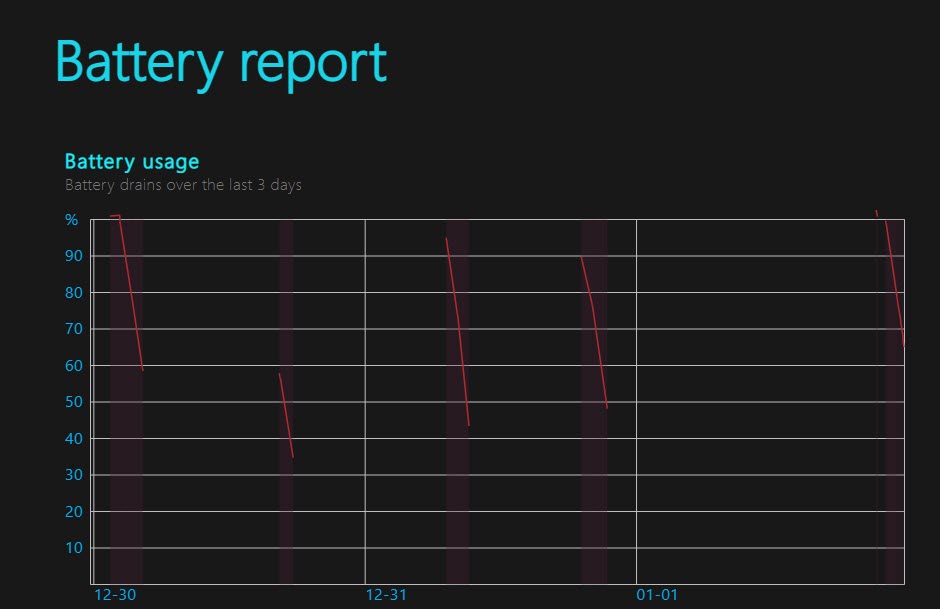
Una vez que terminas este paso, se crea un archivo en formato HTML con el informe detallado del estado de la batería, y su uso en los últimos tres días.
El reporte te mostrará cuál es la capacidad original (de fabrica) de la batería del dispositivo, la capacidad máxima actual, estadísticas de uso, etc.
Si quieres saber en porcentaje la capacidad actual real, tienes que dividir el número que encontrarás en «Full Charge Capacity» sobre el número de «Design Capacity».
¿Cómo usar una herramienta de tercero para ver el estado de la batería?
Si prefieres usa una aplicación para ver datos sobre el estado de la batería, puedes recurrir a herramientas como HWiNFO.
Verás que cuenta con una versión portable, así que no hará falta instalarla.
Una vez que ejecutas el programa verás que arroja datos del hardware relacionado con el procesador y la tarjeta gráfica. Así que tendrás que desplazarte hasta la opción: «Smart Battery» desde menú principal para ver la información que buscas en «Battery #0».
En este informe también verás la capacidad total de la batería al salir de fábrica, la máxima capacidad actual, entre otros datos. Y en “Wear Level” podrás ver el porcentaje de pérdida (o desgaste) en la capacidad de carga que tuvo la batería desde el primer día hasta la actualidad.
¿Qué puedes hacer para alargar la vida útil de la batería de tu portátil?
- Comprobar el estado de la batería Es el primer paso para poder realizar un diagnóstico y las subsiguientes tareas de mantenimiento. Para eso cuentas con toda la información que te acabamos de brindar.
- Calibrar la batería Esto ayudará a maximizar los ciclos de carga y retrasar la pérdida de capacidad y también es recomendable que de vez en cuando realices un ciclo completo de carga de la batería.
Fuente: wwwhatsnew